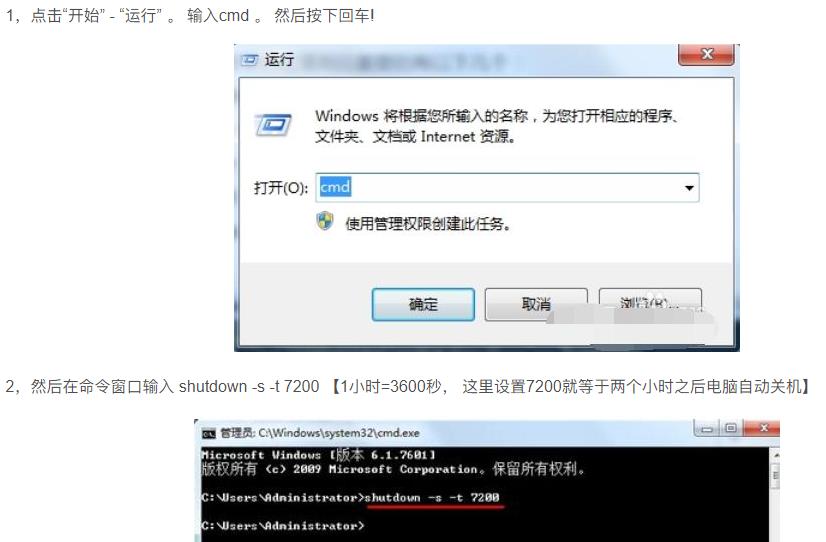很多用户在使用电脑时都会忘记关机,尤其是在做紧急工作时,电脑一直处于开机状态,容易造成电脑的卡机和系统的崩溃,所以,如何设置让电脑自动关机成为很多用户关注的问题。下面,小编就来给大家介绍一下电脑自动关机设置和取消的方法。
电脑自动关机设置和取消的方法有多种,其中较为简单的方法如下:
设置自动关机:
- 点击电脑的“开始”菜单,选择“运行”。
- 在弹出的运行窗口中,输入“shutdown -s -t 7200”(其中的数字7200表示的是延迟时间,单位为秒。这里表示的是延迟两小时后电脑将自动关机)。
取消自动关机:
- 按下电脑键盘的“win+r”键,调出运行窗口。
- 在运行窗口中输入“shutdown -a”,然后按下回车键即可。
此外,还可以通过电脑的电源选项来设置或取消自动关机。在电源选项窗口中选择“更改计算机睡眠时间”,然后找到“关机”选项,将相关选项都设为“无操作”即可取消自动关机。若想设置自动关机,在相应选项下选择合适的时间即可。
一、如何设置电脑自动关机?
1、打开“开始”菜单,在搜索框输入“计划任务”,在搜索结果中选择“计划任务”;
2、点击“创建任务”;
3、在“任务名称”一栏中输入任务名,例如“自动关机”,点击“下一步”;
4、在“触发器”一栏中,选择设置自动关机的时间,点击“下一步”;
5、在“操作”一栏中,选择“启动程序”,然后在“程序或脚本”一栏中输入“shutdown -s -t 3600”,点击“下一步”;
6、最后点击“完成”,完成自动关机的设置;
二、如何取消电脑自动关机?
1、打开“开始”菜单,在搜索框输入“cmd”,然后右键点击“以管理员身份运行”;
2、在打开的dos提示符窗口中输入“shutdown -a”,按下回车键;
3、输入“shutdown -a”命令后,会弹出“操作已成功完成”的提示,表示取消自动关机成功。
以上就是小编介绍的电脑自动关机设置和取消的方法,希望能够帮助到大家。另外,大家要记住,及时关机也是保护电脑最重要的一环,所以,在使用电脑的时候,一定要记得及时关机!